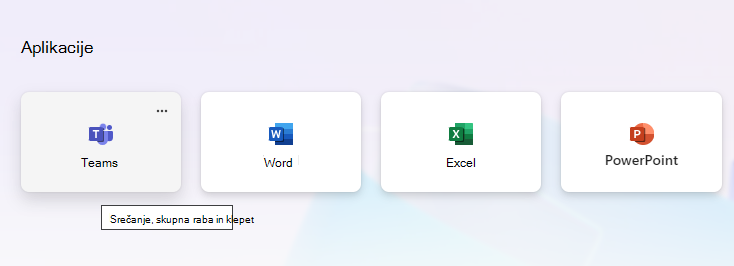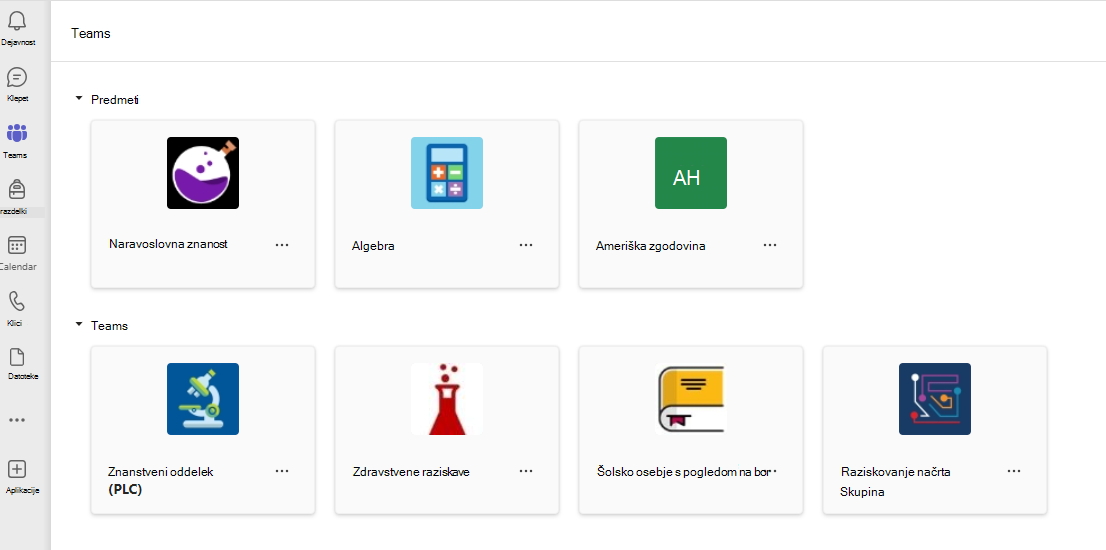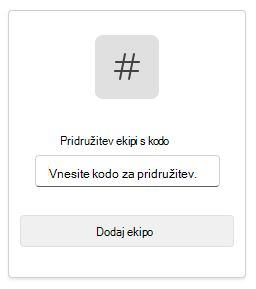Uvod v razredno skupino
Do spletne učilnice lahko dostopate takoj v Microsoft 365 Education in aplikaciji Microsoft Teams. S podatki za vpis v napravo in šolo se lahko vpišete v razred na Microsoft365.com.
Vpis v Aplikacijo Teams
-
Odprite Microsoft365.com v spletnem brskalniku ter se vpišite s šolskim e-poštnim naslovom in geslom.
-
Izberite aplikacijo Teams.
Opomba: Teams za izobraževanje je del Microsoft 365. Študenti in učitelji v upravičenih ustanovah se lahko brezplačno prijavijo Microsoft 365 Education študente. Preberite več o prijavi.
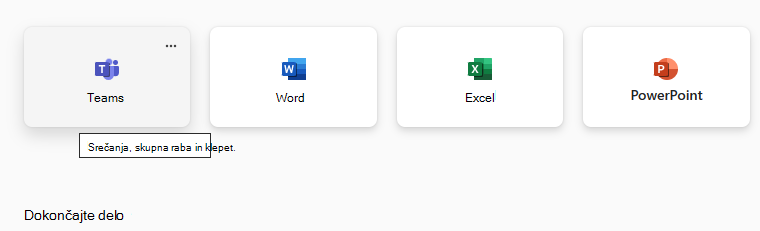
Ustvarjanje ekipe za predavanje
Morda ste predavanja že nastavili pri skrbniku za IT. Če ni, ga ustvarite.
-
V

-
Izberite Pridruži se skupini ali> Ustvari ekipo.
-
Za vrsto ekipe izberite Predavanje.
-
En kanal – splošno – je ustvarjen samodejno z nastavitvijo novega razreda. Izberite gumb Uporabi to predlogo.
-
Vnesite ime in izbirni opis predavanja. Izberite Ustvari.
Opomba: Ne vidite možnosti za ustvarjanje ekipe? Obrnite se na Skrbnik in se prepričajte, da imate ustrezna dovoljenja.
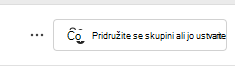
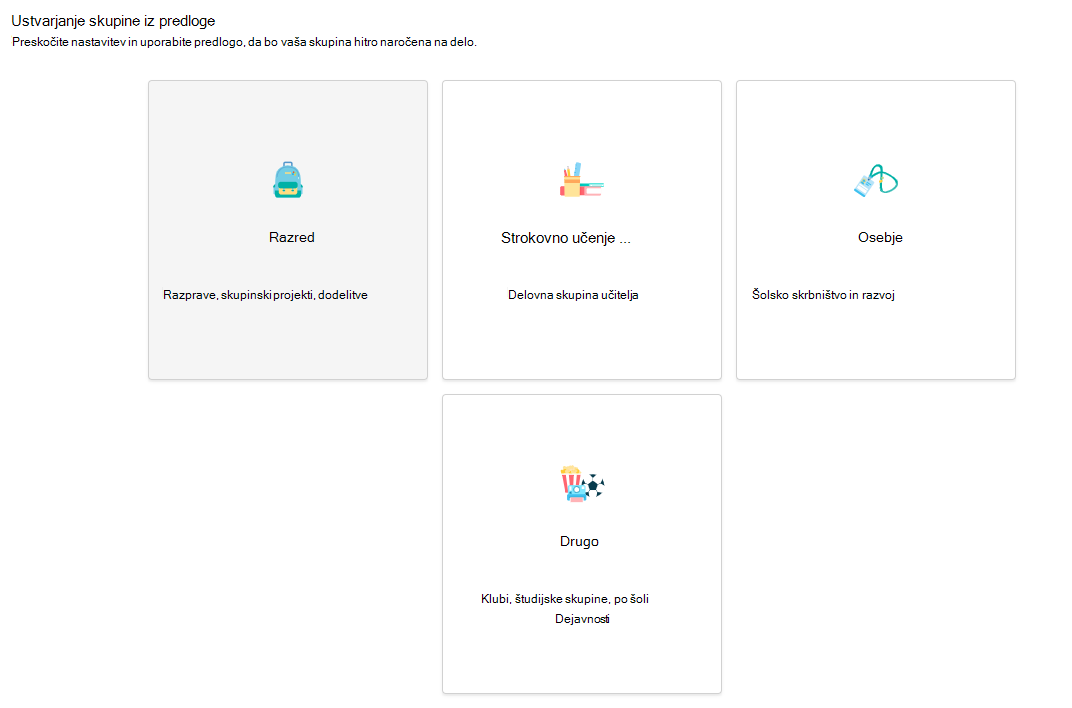
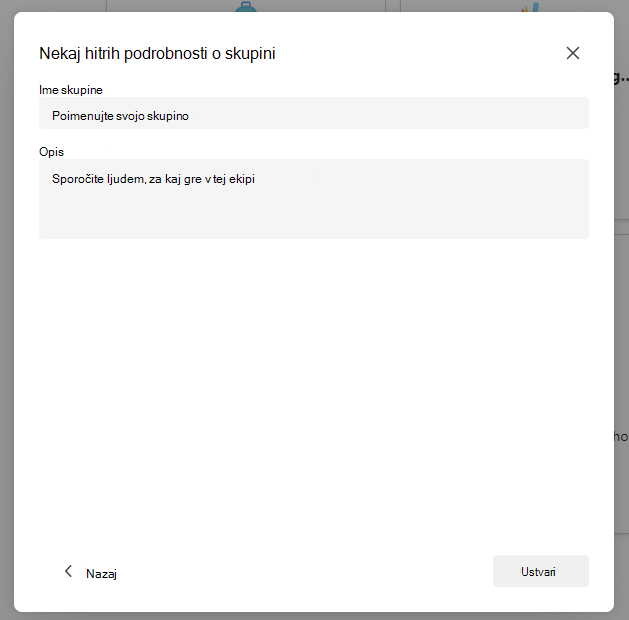
Dodajanje študentov (izbirno)
-
Na strani Teams poiščite predavanje na seznamu predavanj .
-
Izberite ikono Več možnosti

-
Na spustnem meniju izberite Dodaj člana.
-
Vnesite imena študentov ali e-poštni naslov, da poiščete pravilen študent. Na seznam razredov lahko dodate več učencev.
-
Izberite gumb Dodaj , da dodate vse študente s seznama v skupino za predavanje. Če je vaša šola že ustvarila skupine za predavanja, se Skrbnik za ime vaše skupine za predavanje obrnite na skupino za IT.
Opombe:
-
Če želite v to ekipo za predavanje dodati učitelje, jih dodajte v skupino za predavanje, nato pa pojdite v stolpec Vloga in jih spremenite iz člana v lastnika.
-
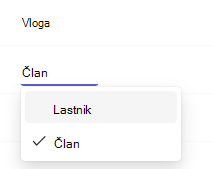
To je vse!
Če želite pozneje dodati učence ali spremeniti ekipo, se pomaknite do ekipe in izberite Več možnosti 
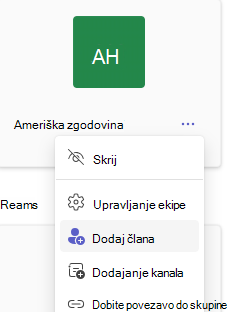
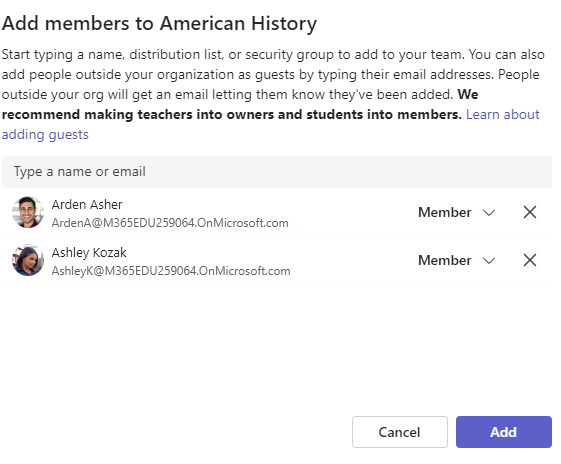
Vpis v Aplikacijo Teams
-
Odprite Microsoft365.com in se vpišite s šolskim e-poštnim naslovom in geslom.
-
Na domači Office.com kliknite aplikacijo Teams, da jo odprete neposredno v brskalniku.
-
Izberite teams

Opombe: Ne vidite ploščic ekipe za predavanje? Učitelj vas je morda povabil, da se pridružite ekipi za predavanje z:
-
Koda za pridružitev (na strani Teams izberite Pridruži se ali ustvari ekipo in vnesite kodo)
-
Povezava (preverite e-pošto!)
Ko vidite ploščice za predavanje, jo kliknite, da začnete vzpostavljati povezavo z učiteljem in sošolci.